Excelフィルタリング状態での計算概要
この記事では、excel に関する知識をお届けします。フィルタ後の連番加算、フィルタ後の乗算、フィルタ後の条件によるカウントの方法を中心に紹介しています。一緒に見ていきましょう。それはみんなを助けます。
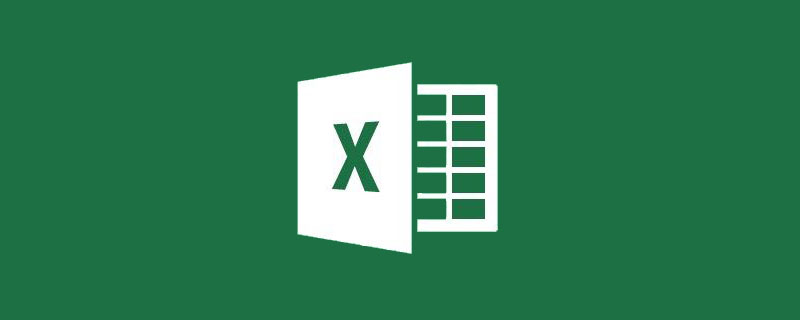
関連する学習の推奨事項: excel チュートリアル
1.
に示すように、フィルタリングした後にシリアル番号を追加します。下の図では、フィルタリングされた状態で連続したシリアル番号を維持するには、最初にフィルタをキャンセルし、セル D2 に次の数式を入力してプルダウンします:
=SUBTOTAL(3,E$1:E2) -1
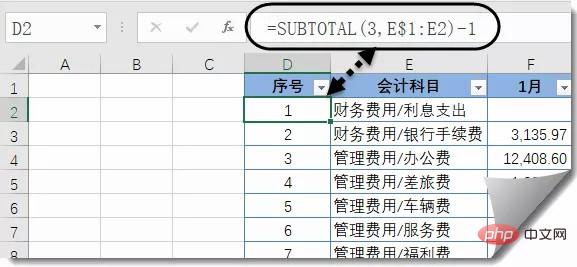
SUBTOTAL 関数は、表示されているセルの内容のみをカウントします。
最初のパラメーターに 3 を使用すると、COUNTA 関数を実行するための計算ルール、つまり 2 番目のパラメーターの表示セルの数をカウントすることを示します。
2 番目のパラメータは、動的に拡張された範囲 E$1:E2 を使用します。数式がプルダウンされると、この範囲は E$1:E3、E$1:E4、E$1:E5、...
数式は常に、E 列の最初の行から数式が配置されている行までの領域内に表示される空でないセルの数を計算します。結果から 1 を減算すると、計算結果はシリアル番号と同じになり、フィルタリング後も連続したままになります。
この数式を =SUBTOTAL(3,E$2:E2) に変更した場合、つまり数式が存在する行から開始した場合、シリアル番号の結果は問題ありませんが、注意してください。最後の行は Excel によってフィルターされ、常に概要行として表示されます。
2. フィルタリング後の乗算
下図に示すように、E 列をフィルタリングした後、合計金額と単価を乗算する必要があります。
セル E2 の数式は次のとおりです:
=SUMPRODUCT(SUBTOTAL(3,OFFSET(E3,ROW(1:13),))*F4:F16*G4:G16)
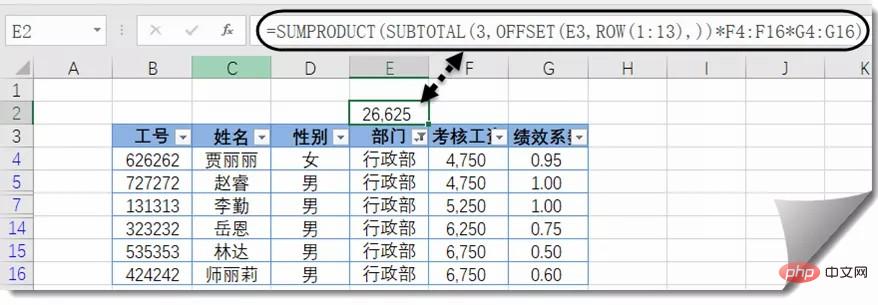
フィルタリングされた積を計算するには、問題の鍵はデータが表示されるかどうかを判断することです。
この目に見えるステータスをどのように判断すればよいでしょうか?
OFFSET 関数と SUBTOTAL 関数を組み合わせる必要があります。
まず、OFFSET 関数を使用してセル E3 を基点とし、行 1 ~ 13 を下方向にオフセットして、多次元参照を取得します。この多次元参照には 1 行 1 列の 13 個の参照領域が含まれており、E4 から E16 までの個々のセルがそれぞれ参照されます。
次に SUBTOTAL 関数を使用し、最初のパラメータとして 3 を使用します。つまり、E4 から E16 までの各セルに表示されているセルの数を順番に数えます。セルが表示状態の場合は、このセルを数えます。結果は 1 で、それ以外の場合は統計結果は 0 になります。次の効果を持つメモリ配列を取得します:
{1;0;1;1;1;1;0;0;1;1;0;1;0}
再度上記の結果に F 列の数量と G 列の単価を掛けます。セルが表示状態の場合は 1*数量*単価に相当し、それ以外の場合は 0*数量*単位に相当します。価格。
最後に SUMPRODUCT 関数を使用して積を合計します。
3.フィルタリング後の条件による集計
下図のように、E列の部門をフィルタリングした後、勤続3年以上の人数を計算する必要があります。
セル E2 の数式は次のとおりです:
=SUMPRODUCT(SUBTOTAL(3,OFFSET(E3,ROW(1:13),))*(G4:G16>3))
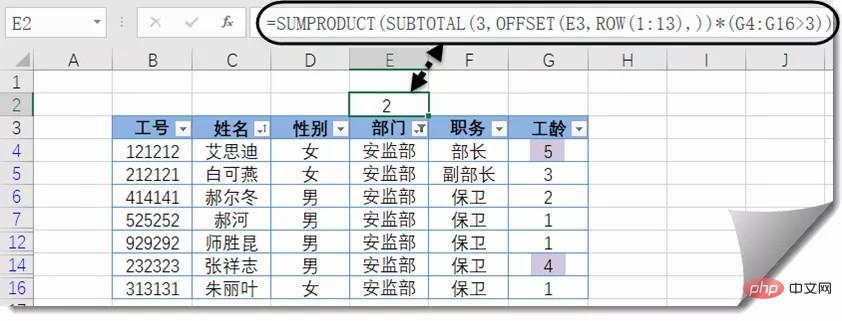
計算原理の前半は前の例と同じで、中心となるのはセルが表示されているかどうかを判断することです。
式の後半の統計条件(G4:G16>3)は、前半の判定結果に乗算され、両方の条件が同時に満たされることを示します。表示状態にある項目の数と列 G が 3 より大きい。
4. フィルタリング後にタイトルを自動修正する
下図に示すように、E 列の部門名をフィルタリングした後、セル D1 のタイトルを対応する部門に自動的に変更したいとします。式は次のとおりです:
=LOOKUP(1,0/SUBTOTAL(3,OFFSET(D1,ROW(1:15)-1,)),E:E)&”統計テーブル”
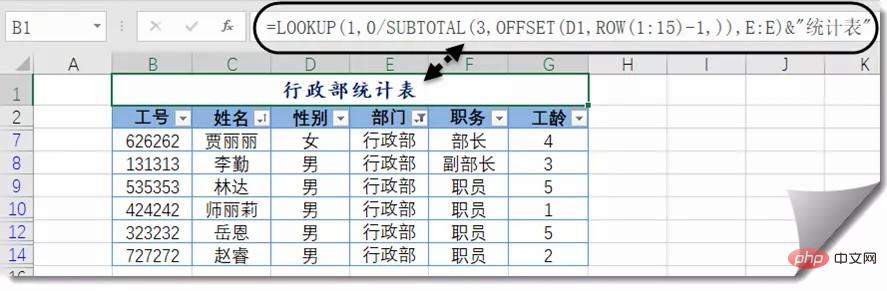
SUBTOTAL 関数と OFFSET 関数の組み合わせは、D 列のセルが表示されるかどうかを判断することを目的としています。 0 と 1 で構成されるメモリ配列を取得します:
{0;1;0;0;0;0;1;1;1;1;0;1;0;1;0}
メモリ配列 0/ を使用して、0 とエラー値で構成される新しいメモリ配列を取得します:
{#DIV/0!;0;#DIV/0!…;0;0;0 ; 0;#DIV/0!;0;#DIV/0!;0;#DIV/0!}
LOOKUP 関数は、クエリ値として 1 を使用して、上記の最後の 0 の位置を見つけます。メモリ配列 を取得し、対応する位置にある列 E の内容を返します。
最終的な目標は、フィルタリング後に最後に表示されたセルの内容を抽出することです。
抽出した内容を「統計表」と結び付け、自動更新される表タイトルにします。
関連する学習の推奨事項: Excel チュートリアル
以上がExcelフィルタリング状態での計算概要の詳細内容です。詳細については、PHP 中国語 Web サイトの他の関連記事を参照してください。

ホットAIツール

Undresser.AI Undress
リアルなヌード写真を作成する AI 搭載アプリ

AI Clothes Remover
写真から衣服を削除するオンライン AI ツール。

Undress AI Tool
脱衣画像を無料で

Clothoff.io
AI衣類リムーバー

AI Hentai Generator
AIヘンタイを無料で生成します。

人気の記事

ホットツール

メモ帳++7.3.1
使いやすく無料のコードエディター

SublimeText3 中国語版
中国語版、とても使いやすい

ゼンドスタジオ 13.0.1
強力な PHP 統合開発環境

ドリームウィーバー CS6
ビジュアル Web 開発ツール

SublimeText3 Mac版
神レベルのコード編集ソフト(SublimeText3)

ホットトピック
 7492
7492
 15
15
 1377
1377
 52
52
 77
77
 11
11
 19
19
 41
41
 Excelで印刷時に枠線が消えてしまった場合はどうすればよいですか?
Mar 21, 2024 am 09:50 AM
Excelで印刷時に枠線が消えてしまった場合はどうすればよいですか?
Mar 21, 2024 am 09:50 AM
印刷が必要なファイルを開いたときに、印刷プレビューで表の枠線が何らかの原因で消えてしまった場合は、早めに対処する必要があります。 file このような質問がある場合は、エディターに参加して次のコースを学習してください: Excel で表を印刷するときに枠線が消えた場合はどうすればよいですか? 1. 次の図に示すように、印刷する必要があるファイルを開きます。 2. 以下の図に示すように、必要なコンテンツ領域をすべて選択します。 3. 以下の図に示すように、マウスを右クリックして「セルの書式設定」オプションを選択します。 4. 以下の図に示すように、ウィンドウの上部にある「境界線」オプションをクリックします。 5. 下図に示すように、左側の線種で細い実線パターンを選択します。 6.「外枠」を選択します
 Excelで3つ以上のキーワードを同時にフィルタリングする方法
Mar 21, 2024 pm 03:16 PM
Excelで3つ以上のキーワードを同時にフィルタリングする方法
Mar 21, 2024 pm 03:16 PM
Excelは日々の事務作業でデータ処理に使用されることが多く、「フィルター」機能を使用することが多いです。 Excel で「フィルタリング」を実行する場合、同じ列に対して最大 2 つの条件しかフィルタリングできません。では、Excel で同時に 3 つ以上のキーワードをフィルタリングする方法をご存知ですか?次に、それをデモンストレーションしてみましょう。 1 つ目の方法は、フィルターに条件を徐々に追加することです。条件を満たす 3 つの詳細を同時にフィルターで除外する場合は、まずそのうちの 1 つを段階的にフィルターで除外する必要があります。最初に、条件に基づいて姓が「Wang」の従業員をフィルタリングできます。 [OK]をクリックし、フィルター結果の[現在の選択をフィルターに追加]にチェックを入れます。手順は以下の通りです。同様に再度個別にフィルタリングを行う
 Excelテーブル互換モードを通常モードに変更する方法
Mar 20, 2024 pm 08:01 PM
Excelテーブル互換モードを通常モードに変更する方法
Mar 20, 2024 pm 08:01 PM
私たちは日々の仕事や勉強で、他人からExcelファイルをコピーし、そのファイルを開いて内容を追加したり、再編集したりして保存することがありますが、互換性チェックのダイアログボックスが表示されることがあり、非常に面倒です。ソフトウェア. 、通常モードに変更できますか?そこで以下では、エディターがこの問題を解決するための詳細な手順を紹介します。一緒に学びましょう。最後に、忘れずに保存してください。 1. 図に示すように、ワークシートを開き、ワークシートの名前に追加の互換モードを表示します。 2. このワークシートでは、内容を変更して保存すると、図のように互換性チェックのダイアログが必ず表示され、非常に面倒です。 3. [Office] ボタンをクリックし、[名前を付けて保存] をクリックして、
 Excelで下付き文字を入力する方法
Mar 20, 2024 am 11:31 AM
Excelで下付き文字を入力する方法
Mar 20, 2024 am 11:31 AM
e私たちはExcelを使ってデータテーブルなどを作成することがあります。パラメータ値を入力するときに、特定の数値の上付きまたは下付きが必要になることがあります。たとえば、数式がよく使用されます。では、Excelで下付き文字を入力するにはどうすればよいですか?詳細な手順を見てください: 1. 上付き文字の方法: 1. まず、Excel に a3 (3 は上付き文字) と入力します。 2. 数字「3」を選択し、右クリックして「セルの書式設定」を選択します。 3. 「上付き文字」をクリックし、「OK」をクリックします。 4. ほら、効果はこんな感じです。 2. 下付き文字の設定方法: 1. 上付き文字の設定方法と同様に、セルに「ln310」(3 は下付き文字) と入力し、数字の「3」を選択し、右クリックして「セルの書式設定」を選択します。 2.「下付き文字」にチェックを入れて「OK」をクリックします。
 Excelで上付き文字を設定する方法
Mar 20, 2024 pm 04:30 PM
Excelで上付き文字を設定する方法
Mar 20, 2024 pm 04:30 PM
データを処理していると、倍数や温度などのさまざまな記号が含まれるデータに遭遇することがあります。 Excel で上付き文字を設定する方法をご存知ですか? Excel を使用してデータを処理する場合、上付き文字を設定しないと、大量のデータを入力するのがさらに面倒になります。今回はエクセルの上付き文字の具体的な設定方法をエディターがお届けします。 1. まず、図に示すように、デスクトップで Microsoft Office Excel ドキュメントを開き、上付き文字に変更する必要があるテキストを選択します。 2. 次に、図に示すように、右クリックして、クリック後に表示されるメニューで「セルの書式設定」オプションを選択します。 3. 次に、自動的に表示される「セルの書式設定」ダイアログボックスで
 エクセルでiif関数を使う方法
Mar 20, 2024 pm 06:10 PM
エクセルでiif関数を使う方法
Mar 20, 2024 pm 06:10 PM
ほとんどのユーザーは Excel を使用してテーブル データを処理します。実は Excel にも VBA プログラムがあります。専門家を除けば、この関数を使用したユーザーはあまり多くありません。VBA で記述するときによく使用されるのが iif 関数です。実際には、次の場合と同じです。関数の機能は似ていますが、iif関数の使い方を紹介します。 SQL ステートメントには iif 関数があり、Excel には VBA コードがあります。 iif 関数は Excel ワークシートの IF 関数と似ており、論理的に計算された真値と偽値に基づいて真偽値を判定し、異なる結果を返します。 IF 関数の使用法は (条件、はい、いいえ) です。 VBAのIF文とIIF関数、前者のIF文は条件に応じて異なる文を実行できる制御文であり、後者は条件に応じて異なる文を実行できる制御文です。
 Excelの読み取りモードを設定する場所
Mar 21, 2024 am 08:40 AM
Excelの読み取りモードを設定する場所
Mar 21, 2024 am 08:40 AM
ソフトウェアの学習では、Excel が便利なだけでなく、実際の作業で必要なさまざまな形式に対応できるため、Excel の使用に慣れています。Excel は非常に柔軟に使用でき、今日は「みんなのために:Excelの読み取りモードを設定する場所」を持ってきました。 1. コンピュータの電源を入れ、Excel アプリケーションを開き、目的のデータを見つけます。 2. Excel で読み取りモードを設定するには 2 つの方法があります。 1 つ目: Excel には、Excel レイアウトで多数の便利な処理メソッドが配布されています。 Excelの右下に読み取りモードを設定するショートカットがあります。バツマークのパターンを見つけてクリックすると、読み取りモードに入ります。バツマークの右側に小さな立体マークがあります。 。
 ExcelアイコンをPPTスライドに挿入する方法
Mar 26, 2024 pm 05:40 PM
ExcelアイコンをPPTスライドに挿入する方法
Mar 26, 2024 pm 05:40 PM
1. PPT を開き、Excel アイコンを挿入する必要があるページに移動します。 「挿入」タブをクリックします。 2. [オブジェクト]をクリックします。 3. 次のダイアログボックスが表示されます。 4. [ファイルから作成]をクリックし、[参照]をクリックします。 5. 挿入する Excel テーブルを選択します。 6. [OK] をクリックすると、次のページが表示されます。 7. [アイコンで表示]にチェックを入れます。 8. 「OK」をクリックします。




